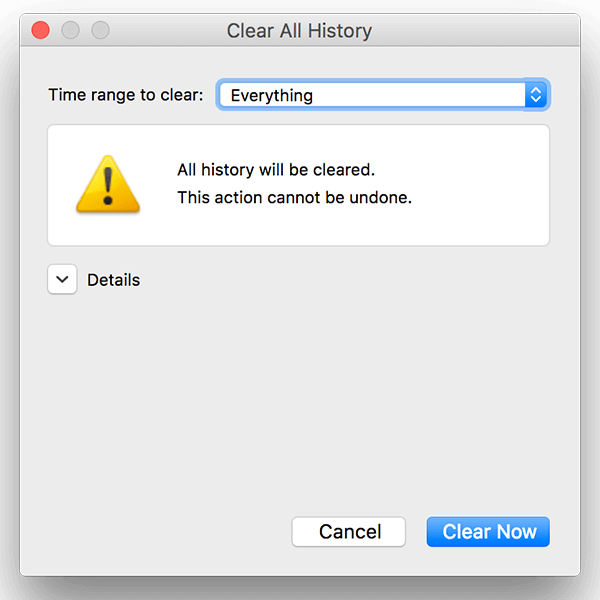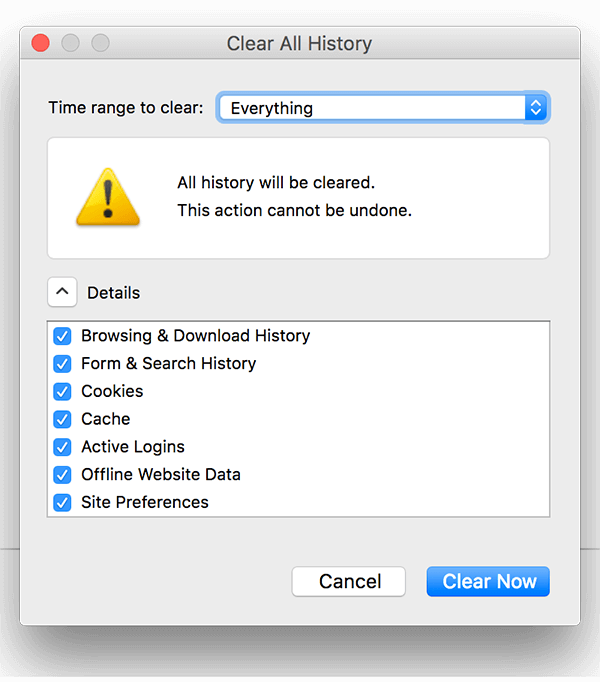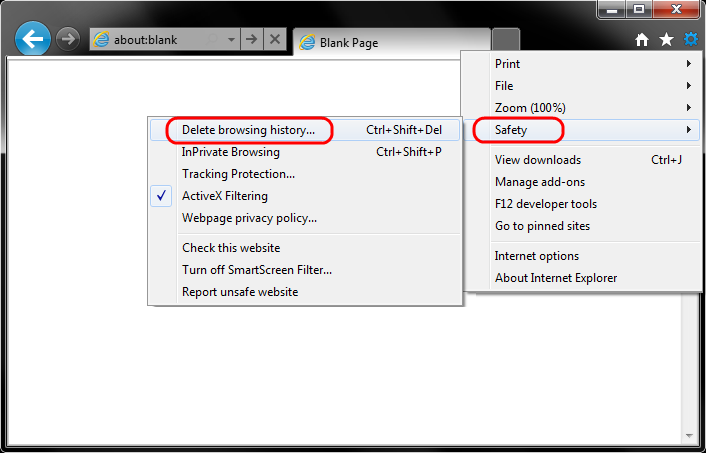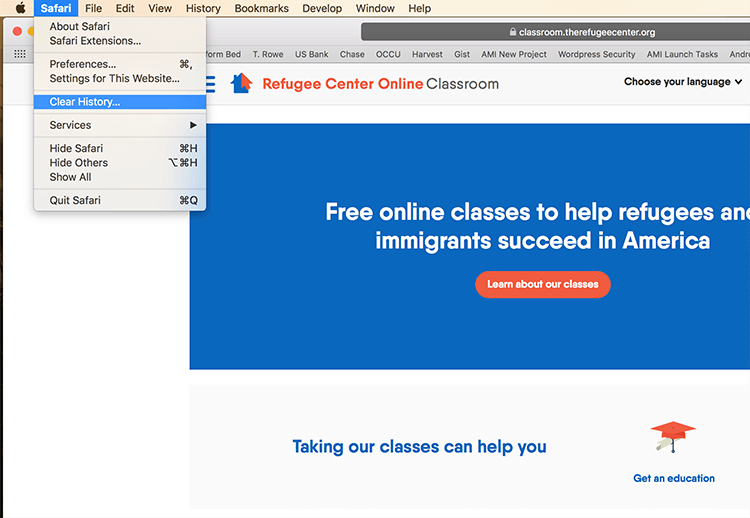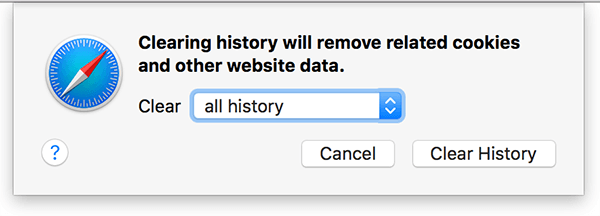Chúng tôi đang rất xin lỗi cho bất kỳ vấn đề nào bạn có thể gặp trong khi cố gắng để truy cập vào trang web của chúng tôi. Chúng tôi đã phải thực hiện một số thay đổi để cải thiện trang web của chúng tôi và giữ an toàn cho học viên của chúng tôi. Nếu bạn đang gặp bất kỳ vấn đề nào, có thể bạn cần xóa trình duyệt của mình “lịch sử” để trang web có thể cập nhật. Sau khi bạn làm điều này, bạn sẽ có thể đăng nhập. Xin vui lòng làm theo các hướng dẫn dưới đây:
Google Chrome
1) Nhấp vào trình đơn ở phía trên cùng bên tay phải của trình duyệt của bạn (HOẶC bạn cũng có thể nhấn CTRL + H). Nó trông như thế này:
2) Sau đó, bạn cần phải đẩy “Lịch sử.” Và sau đó nhấp vào “Xóa Dữ liệu Duyệt web.”
3) Đẩy “Xóa Dữ liệu” và đảm bảo rằng phạm vi Thời gian được đặt thành “Mọi lúc”
4) Lối ra/bỏ tất cả các cửa sổ trình duyệt và sau đó mở lại Chrome.
Firefox
1) Bấm nút Thư viện 
2) Bấm vào menu thả xuống bên cạnh “Phạm vi thời gian để xóa” và chọn “Tất cả mọi thứ”
Kế tiếp, bấm vào mũi tên bên cạnh “Chi tiết” để chọn chính xác những thông tin nào sẽ bị xóa. Đảm bảo chọn “Cookie” và “Cache”
3) Nhấp vào biểu đồ nút. Cửa sổ sẽ đóng và các khoản mục bạn đã chọn sẽ bị xóa.
4) Thoát/thoát khỏi tất cả các cửa sổ trình duyệt và sau đó mở lại Firefox.
Internet Explorer (9, 10, và 11)
1) Chọn “Công cụ” (sử dụng biểu tượng bánh răng) > An toàn > Xóa lịch sử duyệt web….
2) Đảm bảo bỏ chọn “Bảo tồn dữ liệu trang web Ưa chuộng” và chọn cả hai “Tệp Internet Tạm thời” và “Cookie” rồi bấm Xóa bỏ.
3) Bạn sẽ nhận được xác nhận ở cuối cửa sổ sau khi nó đã xóa thành công bộ nhớ cache và cookie của bạn.
4) Thoát/thoát khỏi tất cả các cửa sổ trình duyệt rồi mở lại Internet Explorer.
Safari
1) Nhấp vào “Safari” trong menu trên cùng sau đó chọn “Xóa Lịch sử…”
2) Chọn xóa “tất cả lịch sử” từ menu và sau đó nhấp vào “Xóa Lịch sử”
3) Lối ra/bỏ tất cả các cửa sổ trình duyệt và sau đó mở lại Safari.